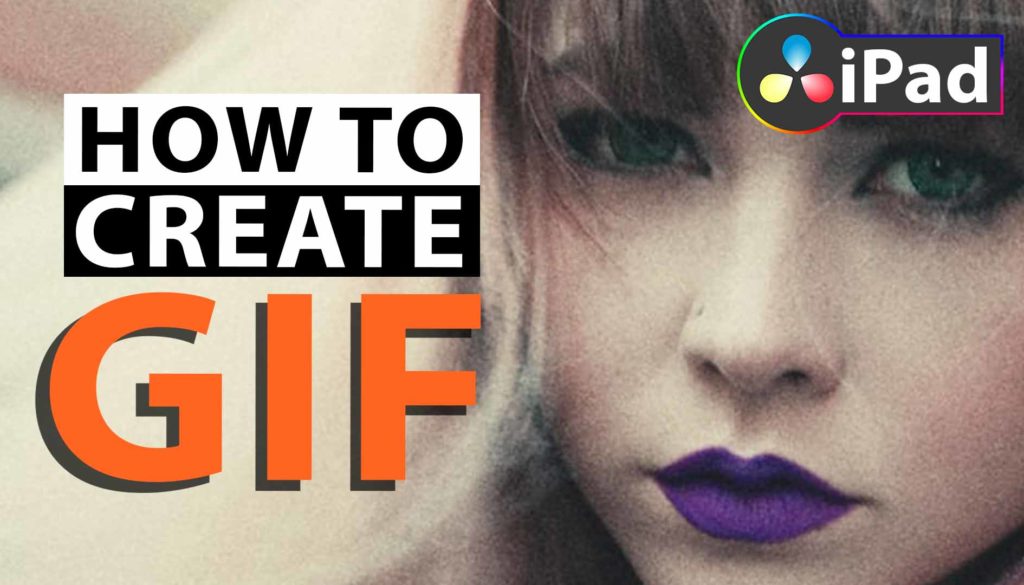So erstellst du ein GIF in DaVinci Resolve iPad!
Seit dem Update 18.5 kann DaVinci Resolve auf dem iPad GIF-Dateien direkt aus der App heraus erstellen. Das ist sehr nützlich, wenn du eine kleine Datei erstellen willst, um einen Teil deines Videos hervorzuheben. Heute zeige ich dir, wie du das auf dem iPad machen kannst.
Pro Tipp: Mache deine Videos cinematisch (und spare eine Menge Zeit) mit unserem Seamless Transition Pack für DaVinci Resolve iPad.

Contents
- [Video] So erstellst du ein GIF in DaVinci Resolve iPad!
- Verwende die DELIVER PAGE von DaVinci Resolve auf dem iPad, um GIF-Dateien zu erstellen
- Wenn du deinen eigenen Online-Kurs hosten möchtest, dann nimm CC360
- BONUS: Alle Teilnehmer der DaVinci Resolve iPad Masterclass erhalten das Transition Pack GRATIS!
[Video] So erstellst du ein GIF in DaVinci Resolve iPad!
Verwende die DELIVER PAGE von DaVinci Resolve auf dem iPad, um GIF-Dateien zu erstellen
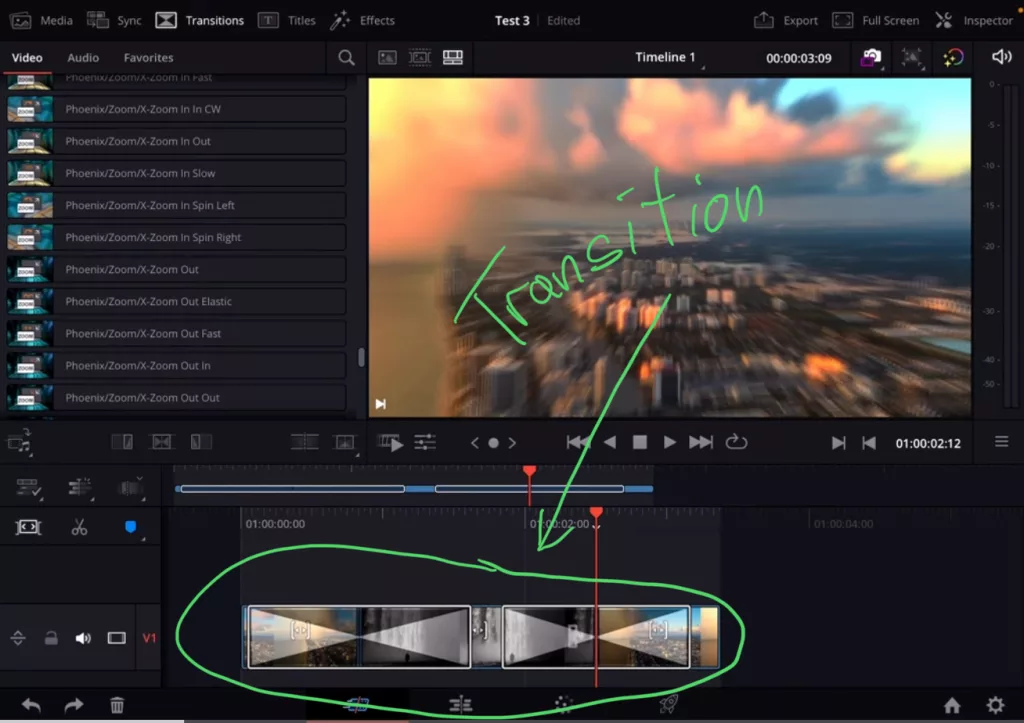
In meinem Beispiel habe ich ein kurzes Video in DaVinci Resolve erstellt, um unsere Zoom In und Zoom Out Übergänge aus unserem Seamless Transition Pack für DaVinci Resolve iPad hervorzuheben. Die Idee ist, dass ich eine GIF-Animation auf der Verkaufsseite verwenden kann. Auf diese Weise kann ich einige der Übergänge in einer kleineren GIF-Datei zeigen, ohne ein großes Video zu erstellen, das die Besucher erst anklicken müssen. Das GIF wird die Animation immer in einer Schleife laufen lassen.
Pro Tipp: Wenn du Videos auf deiner Website einbettest, erstelle ein GIF als Vorschaubild (Thumbnail). Auf diese Weise können die Besucher den besten Teil sehen, der sie zum Anklicken des Videos verleitet.
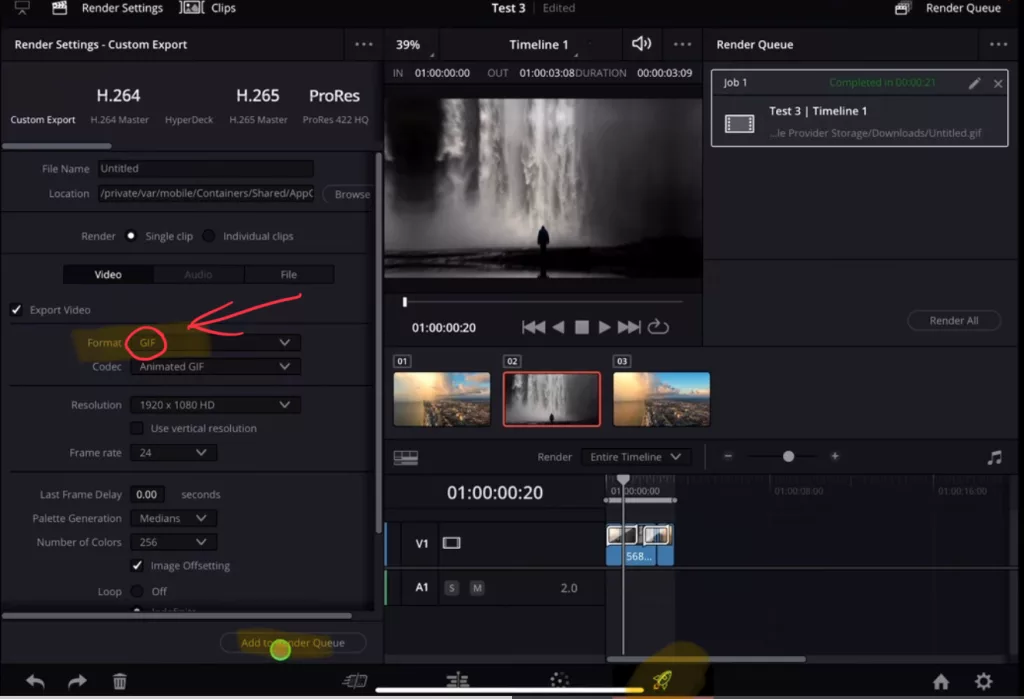
Tipp: Wenn du nicht weißt, wie du die anderen Pages auf dem iPad bekommst, ließ zuerst diesen Artikel: Alle Funktionen in DaVinci Resolve fürs iPad freischalten? (So geht’s)
Wenn du deinen eigenen Online-Kurs hosten möchtest, dann nimm CC360
Ich glaube wirklich, dass CC360 die beste Plattform ist, um Online-Kurse zu hosten. Schau einfach mal selbst nach hier.
BONUS: Alle Teilnehmer der DaVinci Resolve iPad Masterclass erhalten das Transition Pack GRATIS!
Du kannst das Transition Pack entweder separat hier erwerben: Seamless Transition Pack für DaVinci Resolve iPad. Oder alle unsere DaVinci Resolve iPad Packs sind ein GRATIS Bonus für die DaVinci Resolve iPad Masterclass Kursteilnehmer.
Schau dir hier die DaVinci Resolve iPad MasterClass an: Vom Beginner zum Pro.

Das könnte dich auch interessieren:
• Wie du iPhone HDR Videos bearbeitest in DaVinci Resolve iPad
• Screenshot von der Timeline (DaVinci Resolve iPad)
• Der Vergleich: DaVinci Resolve iPad Studio oder kostenlos?
• So synchronisierst du Audio & Video in DaVinci Resolve fürs iPad
• Top 3 Möglichkeiten Geschwindigkeit eines Clips ändern in DaVinci Resolve iPad


Videos auf dem iPad schneiden – das kann einfacher sein, als du denkst.
Ich bin Daniel – Filmemacher, Kursleiter und digitaler Nomade. Ich habe Final Cut Pro und DaVinci Resolve auf dem iPad intensiv in echten Projekten getestet – und zeige dir Schritt für Schritt, wie du das auch kannst. Ohne Technik-Frust. Ohne komplizierte Fachbegriffe.
Meine DaVinci Resolve iPad MasterClass und Final Cut Pro iPad MasterClass haben schon hunderten Anfängern geholfen – auch denen, die vorher noch nie geschnitten haben.